تهیه گزارش پیشرفت اکسلی (Excel) با استفاده ازدادههای برنامه زمانبندی نرمافزار Primavera P6
به جرأت میتوان گفت تمام نیازمندیهای اطلاعاتی و گزارشی را میشود با راهکارهای پیشبینی شده در نرمافزار پریماورا Primavera P6 تهیه و ارائه کرد، از آنجاییکه تعداد نفرات آشنا با نرمافزار اکسل (Excel) بیشتر بوده و قابلیت ارائه در هر سیستم و رایانهای را داشته، و همچنین با دارا بودن این زیر ساخت، باعث کاهش تعداد به روزآوریها در پریماورا و سهولت و تسریع تهیه انواع گزارش پیشرفت میگردد.
از این رو، بر آن شدیم تا راه و روش تهیه فایل اکسلی که بازتاب دهنده پیشرفت پروژه و روند آن هست را نمایش دهد، را خدمتتان ارائه نموده تا قدمی هر چند کوچک در راه افزایش توان همکاران عزیز برداشته باشیم.
فرض میکنیم که برنامه مبنای مصوب (Baseline) تهیه شده و نیمی از زمان پروژه هم گذشته است. برنامه ما حتماً بایستی دارای حداقل یک منبع (Resource) بوده تا بتوان اوزان را از طریق Budgeted Total Cost به فعالیتها اختصاص داد. در مثال شکل زیر، مجموع اوزان برنامه مبنا مصوب (Baseline) برابر ۱۰۰۰۰۰ هست.
خروجی اطلاعات در اکسل
جهت خروجی اکسل از برنامه پریماورا، بایستی برنامه بدون هیچ گروه بندی و دارای ستونهایی به شکل زیر باشد.
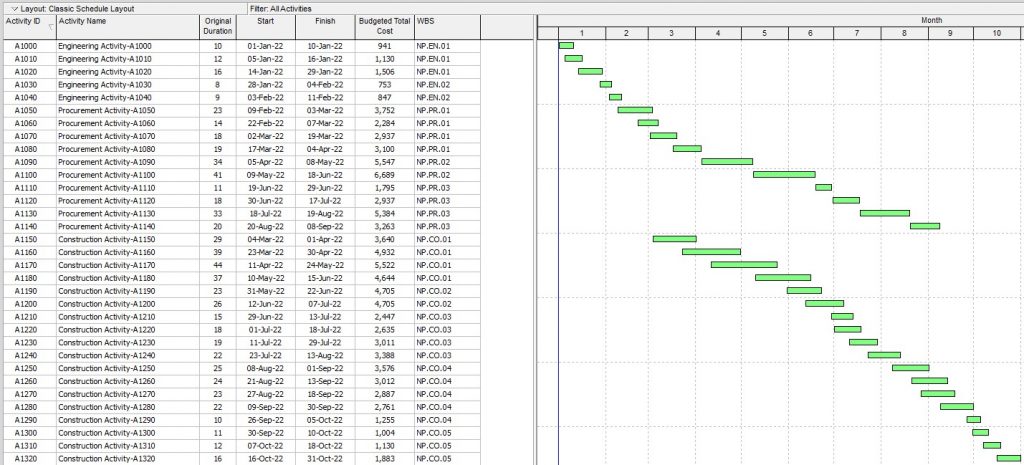
تمام فعالیتهای برنامه را با فشردن کلید Ctrl+A انتخاب نموده، کپی و بعد در اکسل Paste نمایید. برای صحیح کپی شدن متنهای فارسی، دقت نمایید که کیبوردتان فارسی باشد. ستون وزن را با CWF ایجاد نموده مقدار آن برابر Cost آن ردیف تقسیم به مجموع کل Cost پروژه است.
نامگذاری سطوح ساختار شکست WBS
حال بایستی سطوح تشکیل دهنده کد WBS را در ستونهای مجزا ایجاد نمود. برای اینکار ستون WBS را کپی و در آخر جدولتان Paste نمایید با استفاده از Text to Column اکسل، آنرا در ستونهای بعدی جدا کنید. معمولاً جدا کننده سطوح ساختار شکست کار (WBS) نقطه (.) است. ستون سطوح WBS را با ترکیب سطوح قبلیای که در مرحله قبل انجام دادهاید، بسازید مانند شکل زیر:
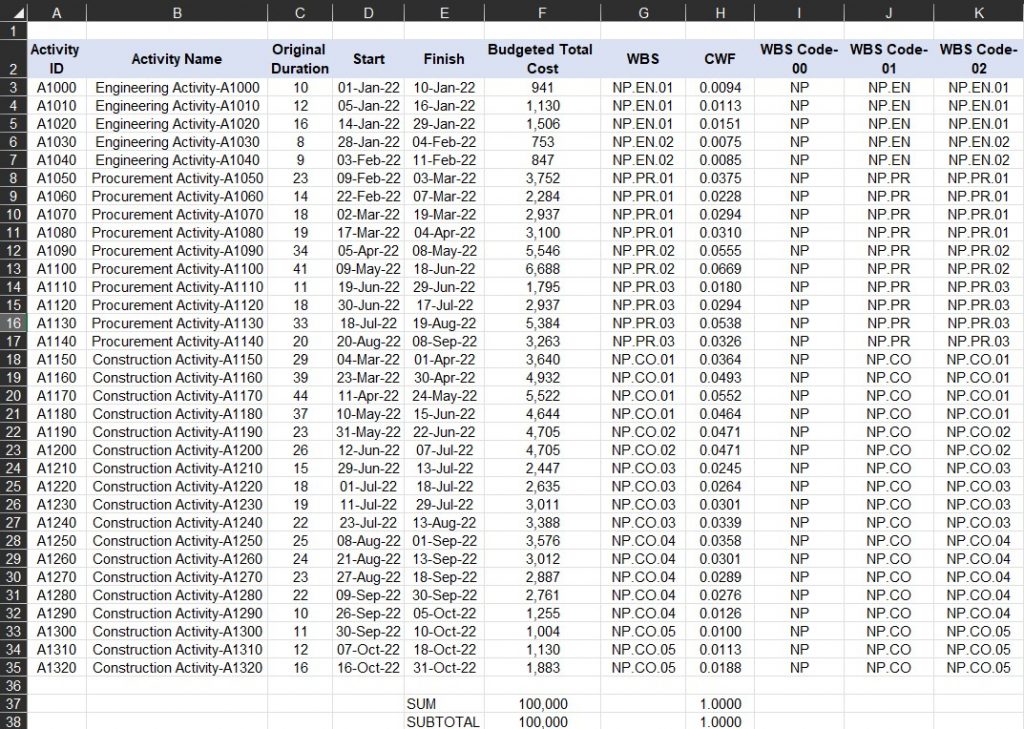
اگر تعداد کدهای استفاده شده در سطوح WBS برابر و استاندارد باشد، از فرمول Left هم میتوان برای جداسازی سطوح استفاده کرد، بعنوان مثال برای کدهای ۲ حرفی، ابتدا ۲ حرف اول سمت چپ، بعد ۵ حرف سمت چپ و به همین ترتیب تا آخر.
حالا بایستی نام کدهای جدا شده WBS را از برنامه استخراج و در اکسل بیاوریم برای اینکار از محیط WBS برنامه وقتی که تمام سطوح Expand هستند، کپی گرفته و در اکسل در صفحه جدیدی Paste نمایید. دقت نمایید تمام فاصلهها (Space) را در ستون WBS Code حذف نمایید. (با فرمول Trim یا دستور Ctrl+H)
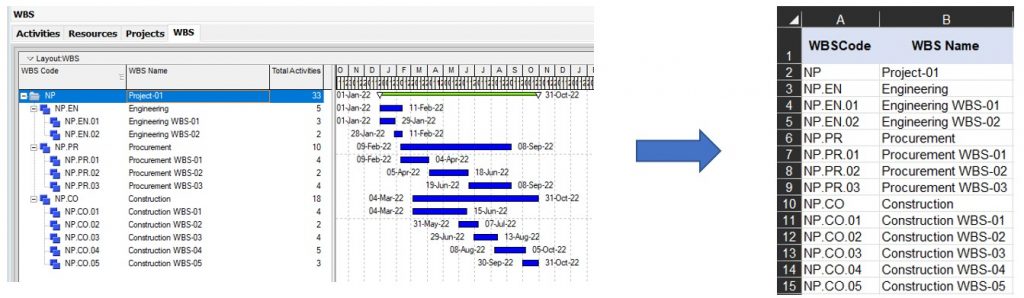
پس از این مرحله، WBS Name را جایگزین WBS Code نمایید. همچنین در صورتیکه فعالیتهای برنامه دارای Activity Code باشد، میتوان آنها را هم در ستونهای مربوطه درج نمود.
توزیع پیشرفت برنامهای با استفاده از اکسل
به تعداد ماهها یا هفتههایی که میخواهید روند پیشرفت را ببینید بایستی ستونهای مربوطه را ایجاد نمایید. پیشرفت برنامهای هر فعالیت در هر برش از زمان (Data Date) برابر با مدت زمان سپری شده به کل زمان آن فعالیت است. که در این مثال از این روش استفاده شده است.
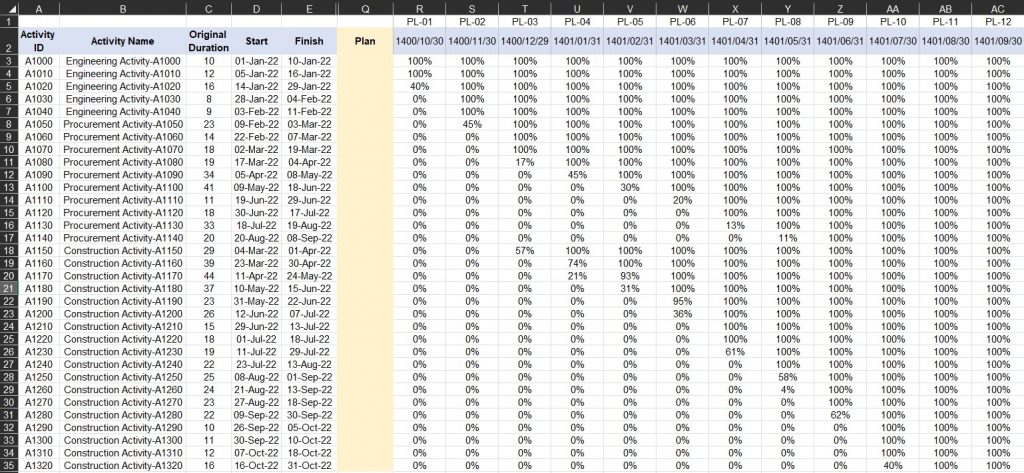
معمولاً تاریخ اتمام واقعی پروژه از تاریخ اتمام برنامهای دیرتر است به همین دلیل تعداد دورههای به هنگام سازی را بیشتر در نظر میگیریم، تاریخهای دورهای برنامه بصورت میلادی است که شمسی نمایش داده شده (با فرمت زیر)، فرمول استفاده شده برای محاسبه هم مثلاً برای سلول R3 هم بصورت زیر است:
[$-fa-IR,16]yyyy/mm/dd;@
=IF(R$2>$E3,1,IF(R$2<$D3,0,(R$2-$D3)/($E3-$D3)))
برای تقویم کاری که تمام روزهای آن فعال باشد، این روش هیچ خطایی ندارد و در سایر موارد دارای خطای کوچک قابل چشم پوشی است.
خروجی پیشرفت برنامهای با استفاده از برنامه Primavera P6
میتوان درصد پیشرفت برنامهای هر دوره را هم از برنامه خروجی گرفته آن را در اکسل درج کرد به اینصورت که در محیط Project تاریخ بهروزآوری (Data Date) را در دورههای مد نظر قرار داده و ستون Schedule Complete % را در اکسل کپی نمایید یا از تب Activity Usage Spreadsheet به شکل زیر استفاده نمایید:
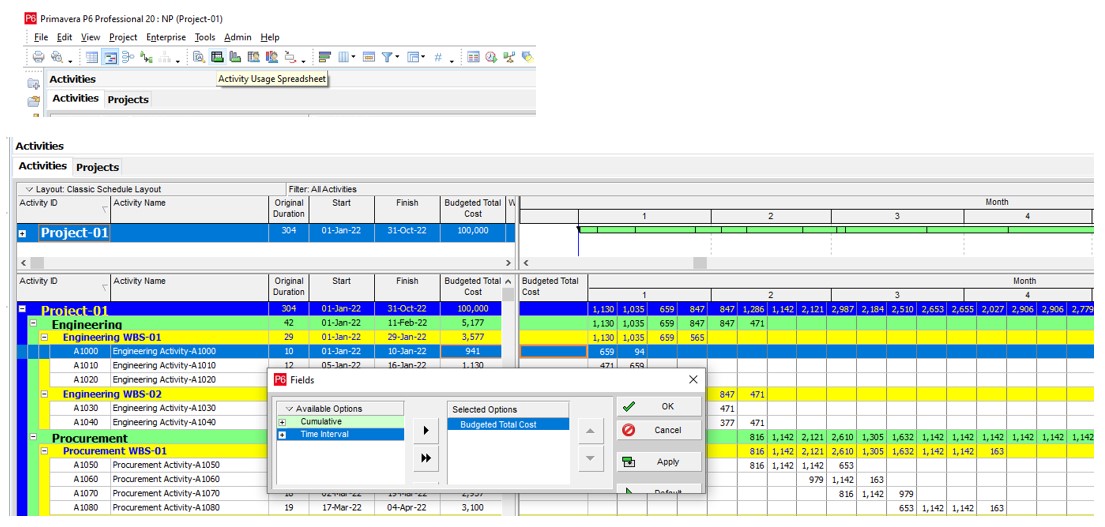
نحوه توزیع دورهای هزینه هر فعالیت را در بازههای تعریف شده میتوان مشاهده نمود. پیشرفت تجمعی برنامهای هر دوره برابر با هزینه تجمعی تا آن دوره تقسیم بر کل هزینه آن فعالیت است. این توزیع را به راحتی میتوان در اکسل کپی کرد.
توزیع وزنی پیشرفت برنامهای در اکسل
توزیع دورهای پیشرفت برنامهای را بایستی وزن دار نمود، مجموع آن بیانگر پیشرفت تجمعی برنامهای است که بصورت شکل زیر است:
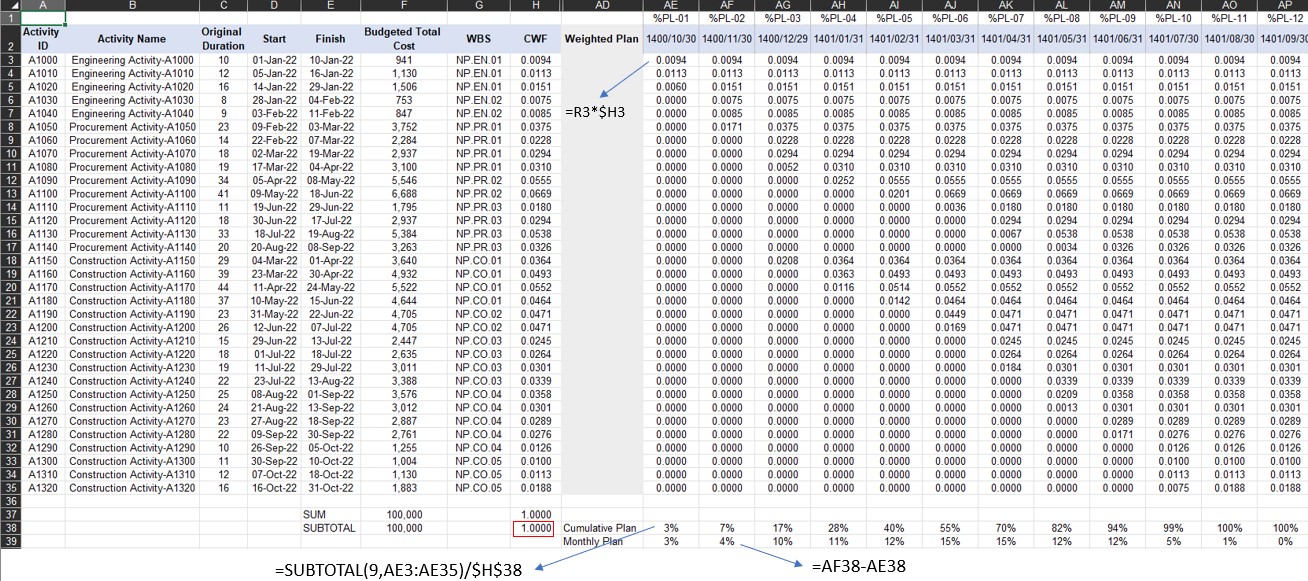
فرمول SUBTOTAL دستورات را برای سلولهای که فیلتر نیستند اعمال مینماید، مجموع سلولهای غیر فیلتر اگر بر وزن خودشان تقسیم شوند، پیشرفت نسبی خودشان قابل مشاهده است، مثلاً پیشرفت برنامهای فعالیتهای اجرا به شکل زیر است:
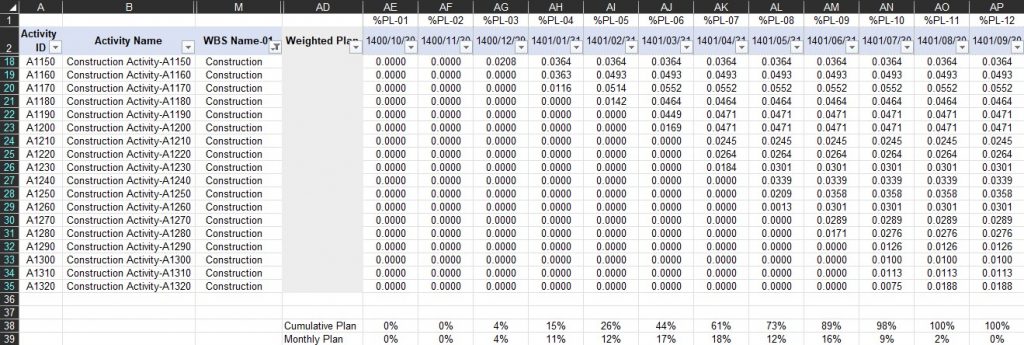
ترسیم نمودار پیشرفت
شما به راحتی با فیلتر نمودن هر فیلدی، قادر به تهیه انواع نمودارهای پیشرفت خواهید بود.
در ضمن میتوانید نمودارهای Early Plan و Late Plan را با استفاده از تاریخهای زودترین و دیرترین شروع و پایان مربوطه ترسیم نمایید.
پیشرفتهای واقعیPerformance % Complete را بایستی از برنامه استخراج و در دورههای مربوطه وارد نمود، فرض میکنیم آخر ماه خرداد ۱۴۰۱ هستیم و برنامه را به روز نموده و درصدهای واقعی را ثبت کردهایم، نتیجه کار به شکل زیر است:
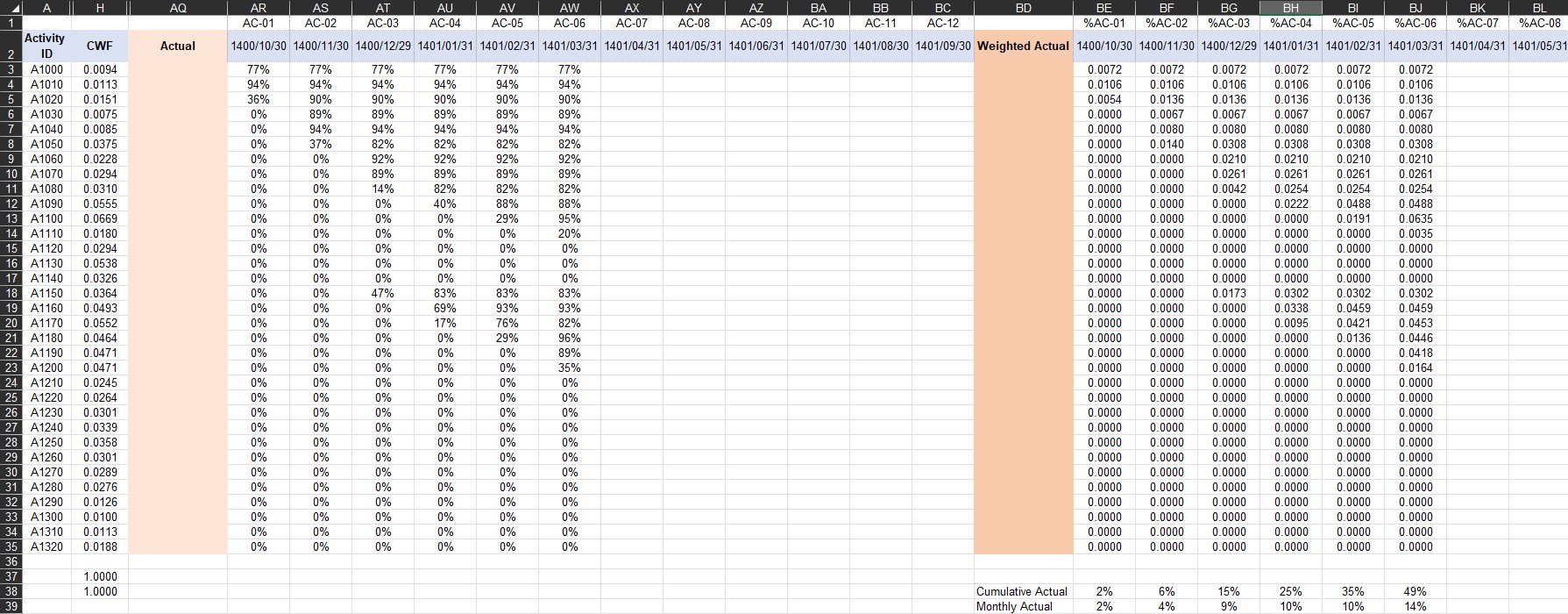
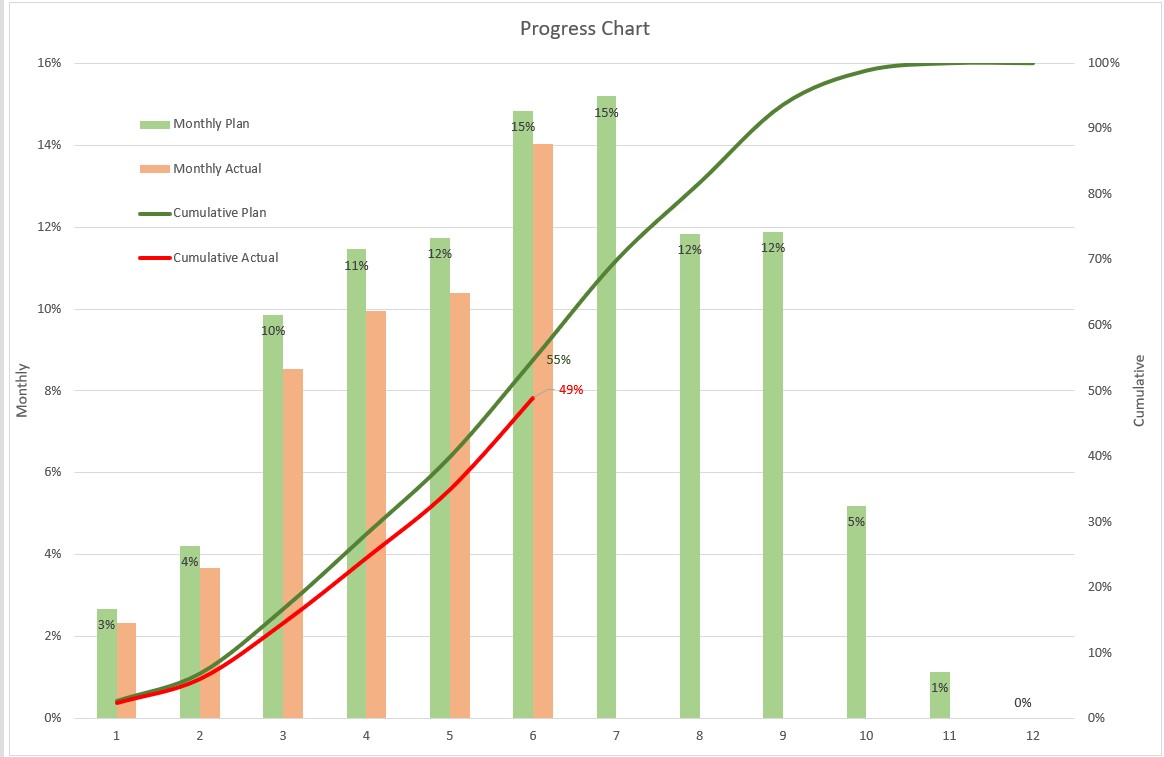
تهیه انواع گزارشات پیشرفت با منظرها و ابعاد مختلف با استفاده از PivotTable در اکسل (Excel)
تا اینجا روند پیشرفت واقعی در قیاس با برنامه برای تمامی سطوح و کدهای سفارشی و حتی تک تک فعالیتها را میتوان تهیه نمود، حال میرویم سراغ تصویر تمامی اطلاعات پیشرفت در دورهای مشخص که اینجا گزارشات آخر دوره ۶ ایجاد خواهد شد.
ستونهای پیشرفتهای وزنی برنامهای و واقعی را از جدول توزیع ماهانه آنها، به بدنه اصلی مطابق شکل زیر، اضافه نمایید و از ابزار PivotTable که یکی از دستاوردهای مهم بشریت است برای تهیه گزارشات متنوع استفاده میکنیم:
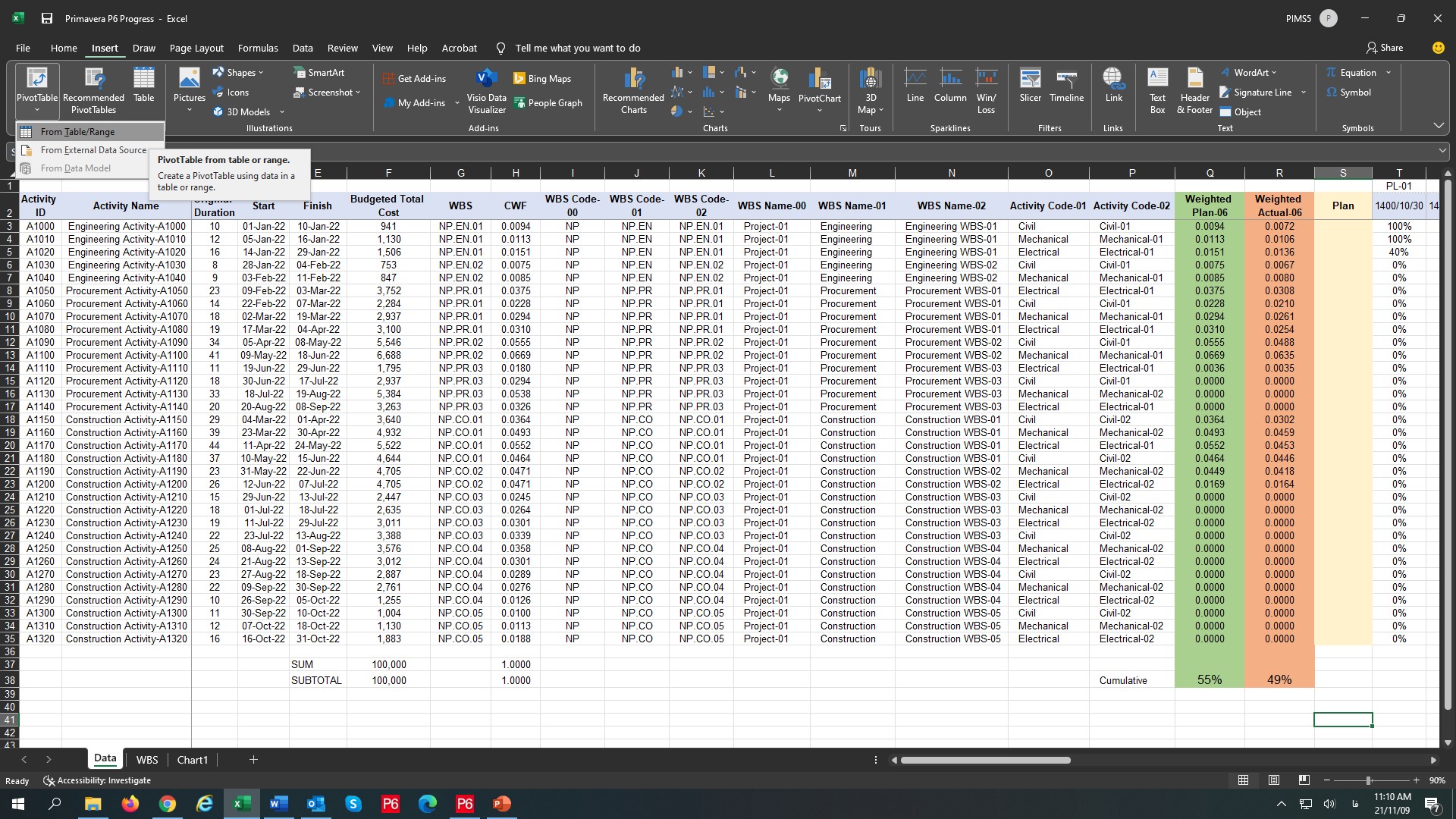
محدوده از سلول A2 تا R35 انتخاب و در یک صفحه جدید PivotTable ایجاد گردد.
تنظیمات و کار کردن با PivotTable با خودتان، اینجا نمونهای از گزارشاتی که میتوان با این نابغه درست کرد، خدمتتان ارائه میشود:
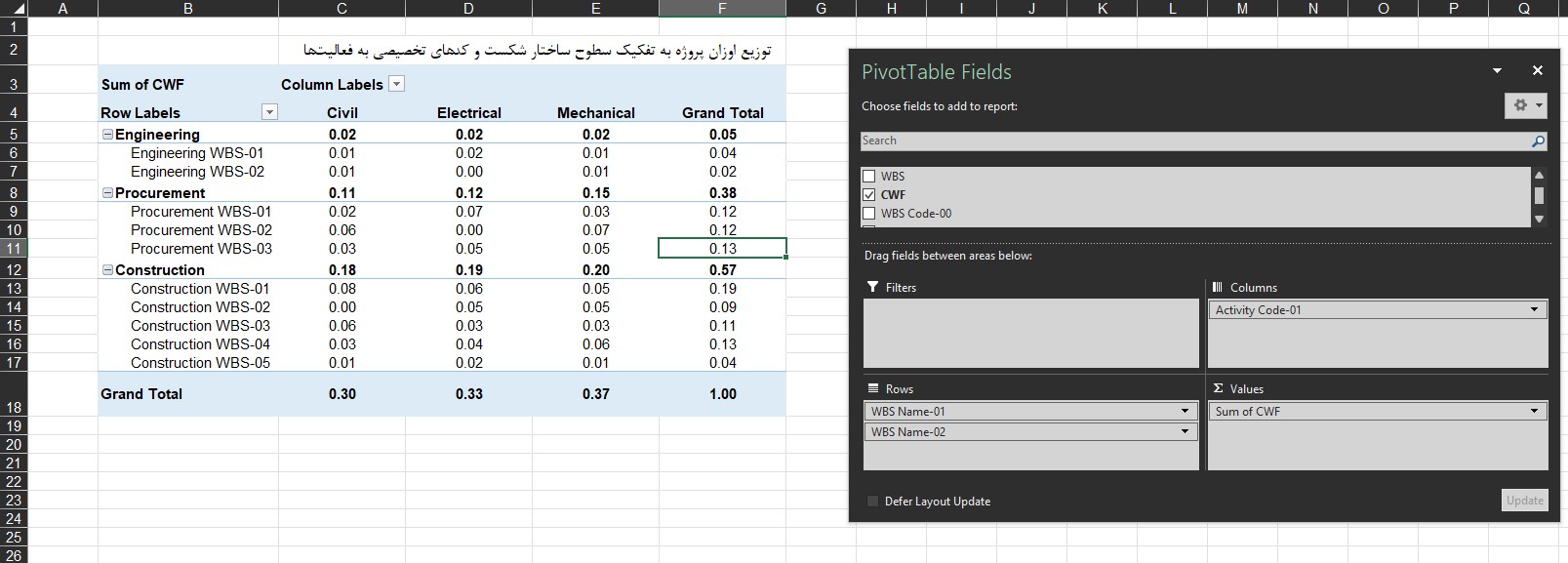
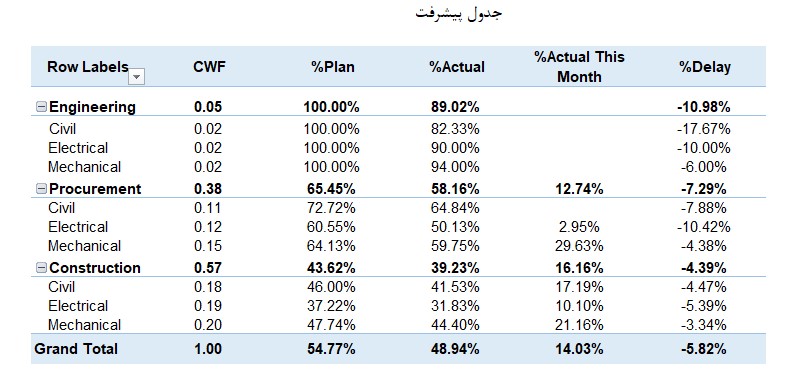
ستونهای این جدول به جز اوزان، با استفاده از مسیر زیر و به شکل زیر است :
PivotTable Analyze – – – – Field, Items & Sets – – – – Calculated Fields
%Plan= ‘Weighted Plan-06′ /CWF
%Actual =’Weighted Actual-06′ /CWF
%Actual This Month =’Actual This Month’ /CWF
%Delay =’%Actual’-‘%Plan’
با داشتن این بستر شما قادر خواهید بود در کوتاهترین زمان ممکن، گزارشات متنوعی با هر نوع چینش و مشخصههای سنجش ایجاد نمایید.
روزگارتان شاد و پیروز باد.
 Fa
Fa
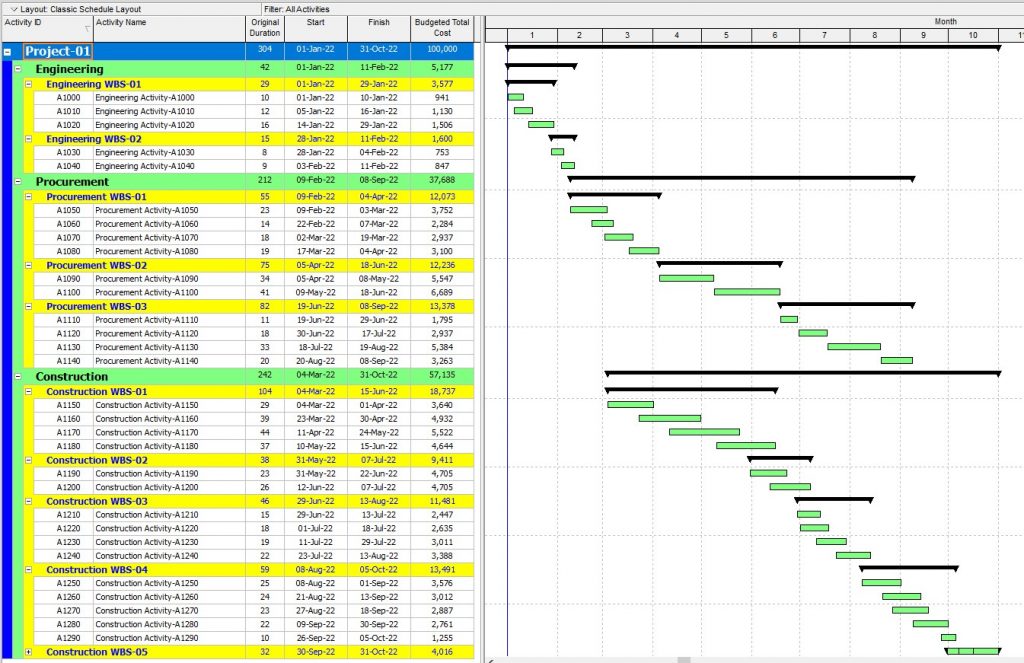
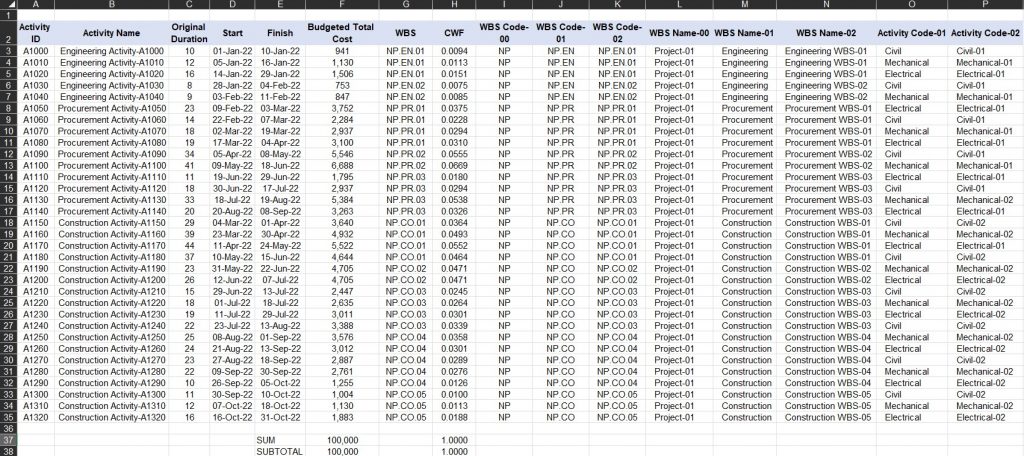
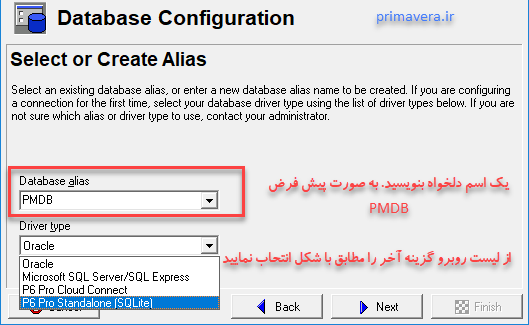


بدون دیدگاه